
William Charles
0
4232
1012
 Вы сделали все возможное, чтобы ваш компьютер снова заработал. Вы использовали все имеющиеся инструменты, чтобы сэкономить место, дефрагментировать и избавиться от мусора. Вы сделали все, что могли, но ваш компьютер все еще ... работает ... мертвый ... s-l-o-w.
Вы сделали все возможное, чтобы ваш компьютер снова заработал. Вы использовали все имеющиеся инструменты, чтобы сэкономить место, дефрагментировать и избавиться от мусора. Вы сделали все, что могли, но ваш компьютер все еще ... работает ... мертвый ... s-l-o-w.
Первое, что я проверяю на медленном компьютере, это если он работает в режиме PIO или DMA.
Я слышу твою панику, “Что такое каракули в режиме DMA? Как мне это проверить? О, парень, не надумывай нас!!!”
Не парься. Эта процедура занимает всего около 3 минут и является быстрой и безболезненной. Вот почему я сначала проверяю это, а не запускаю все утилиты диагностики и жесткого диска. Кроме того, если это проблема, эти утилиты будут работать навсегда и не решат проблему.
Что случилось?
Как аппарат на базе Windows переходит из режимов прямого доступа к памяти (DMA) (быстрые режимы) в режим запрограммированного ввода / вывода (PIO) (смерть разогрета)? По-видимому, если Windows обнаружит шесть или более ошибок CRC или тайм-аута, она будет иметь “атака жесткого диска” и замедлите настройки Вторичной IDE в режиме PIO.
Простое выключение компьютера кнопкой питания также может привести к этой проблеме. Так что не делай этого больше.
(ПРИМЕЧАНИЕ: Типы аппаратного инженера, я знаю, что это не самое точное объяснение, но это самый базовый обзор, с которым может справиться моя тетя Тесси, хорошо?)
Как я могу это исправить?
Теперь о сочной части - как это исправить. Вы, возможно, поняли это из заголовка выше. Хороший глаз.
Перейти к Диспетчер устройств (доступно через панель управления Windows, дважды щелкните значок системы, перейдите на вкладку «Оборудование», затем нажмите кнопку «Диспетчер устройств»)
Разверните Контроллеры IDE ATA / ATAPI запись.

Двойной клик по первому Канал IDE запись. Именно здесь проблема, кажется, возникает чаще всего. Если вы не нашли его здесь, проверьте другие записи тем же методом.
Нажми на Расширенные настройки вкладку и посмотреть, если Текущий режим передачи читает Режим PIO и Режим передачи читает DMA, если доступно.
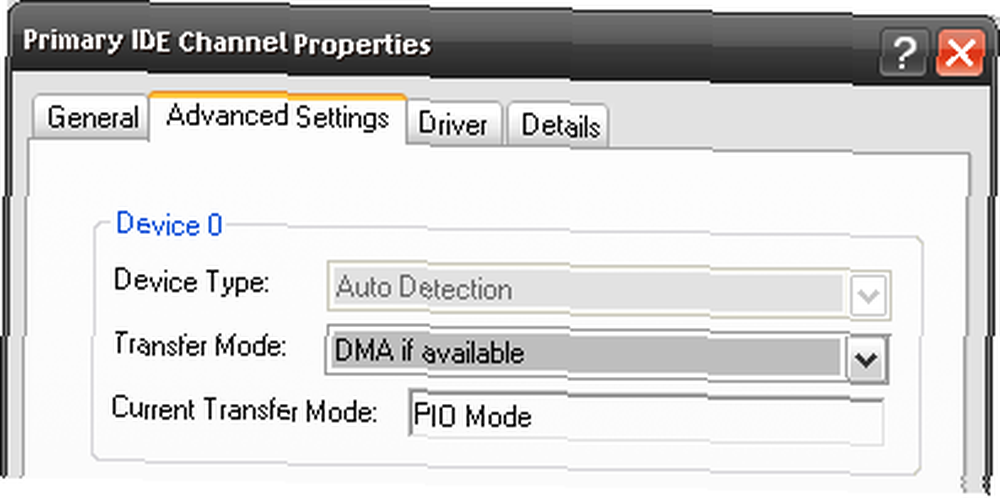
Если это так, то установите Режим передачи в Только PIO. Нажмите «ОК».

Двойной клик по первомуСнова войдите в IDE Channel, перейдите на вкладку Advanced Settings и измените Режим передачи от Только PIO в DMA, если доступно. Нажмите «ОК».
Еще раз, дважды щелкните на первомВход в канал IDE и нажмите на вкладку «Дополнительные настройки». Теперь текущий режим передачи должен выглядеть примерно так Ultra DMA Mode 5. Нажмите «ОК», перезагрузите компьютер и посмотрите, как он работает намного быстрее. Быстро и безболезненно, n'est pas?
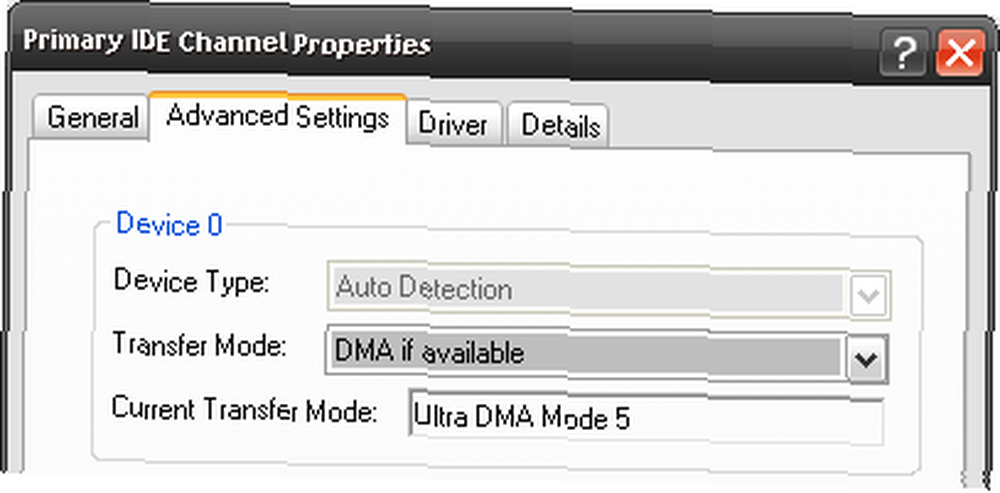
Подожди, ты еще здесь? Это случилось снова? Вы правильно отключились, верно? я вижу.
Ну, есть и другие возможные факторы, которые могут привести к переходу жесткого диска в режим PIO. На данный момент, однако, вам может быть лучше взять его в квалифицированную ремонтную мастерскую. Большинство из этих проблем будут связаны с оборудованием. По крайней мере, вы не потратили 17.25 часов на ожидание дефрагментации, которая ничего не исправит.
Была ли у вас эта проблема раньше? Известны ли какие-либо другие простые изменения, которые можно внести в диспетчере устройств, которые могут помочь вашему компьютеру? Дайте нам знать об этом в комментариях.
Фото Кредит : Jaisey











